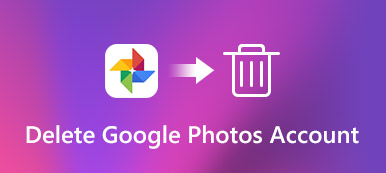Jos sinun on vaihdettava Android-puhelimesi uusimpaan iPhoneen, sinun on poistettava kaikki valokuvat Google-kuvista, mukaan lukien Google-profiilikuvat. Varsinkin kun haluat myydä älypuhelimen Amazonin tai eBayn kautta, varmista, että valokuvat ja videot on valmis poistettu tai poistettu. Jos mahdollista, voit myös siirtää poistetut valokuvat Google-kuvista uudelle iPhonelle. Opi vain lisätietoja viimeisimmästä oppaasta Google-valokuvien poistamisesta artikkelista.
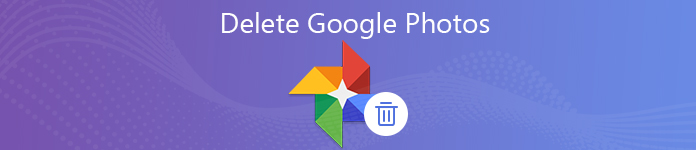
- Osa 1: Kuvien poistaminen Google-kuvista
- Osa 2: Kuinka poistaa Google-profiilikuvia
- Osa 3: Poistettujen valokuvien siirtäminen Google-kuvista
- Osa 4: Kuinka poistaa kaikki valokuvat Google-kuvista
Osa 1: Kuvien poistaminen Google-kuvista
Kun haluat poistaa kaikki valokuvat Google Kuvista kokonaan, ota käyttöön Varmuuskopioi ja synkronoi -ominaisuus. Mitä tulee tapaukseen, voit poistaa Google Photos -sovelluksen valmiiksi kaikilta laitteilta automaattisesti. Jos on joitain tärkeitä valokuvia tai videoita, siirrä tiedostot etukäteen.
Vaihe 1 Käynnistä Google Kuvat -sovellus ja kirjaudu tilille käyttäjätunnuksellasi ja salasanallasi. Napauta kolmirivistä painiketta valitaksesi Asetukset vaihtoehto.
Sen jälkeen voit ottaa käyttöön Varmuuskopioi ja synkronoi vaihtoehto varmuuskopio Google Photos.
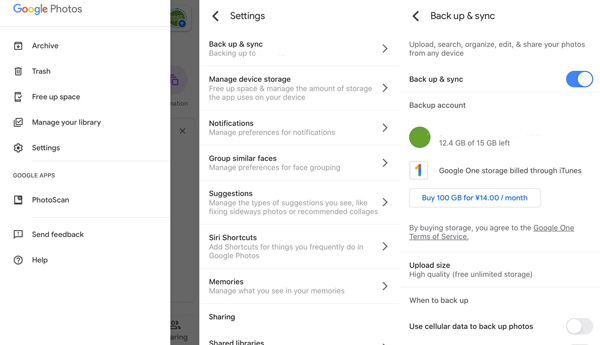
Vaihe 2 Paina pitkään yhtä kuvaa, löydät päivämäärän valokuvien ponnahdusvalikosta, valitse kaikki päivämäärät ja napauta Poista -painiketta, jos haluat poistaa valokuvat Google Kuvat -tilistä kokonaan.
Vaihe 3 Palaa kolmiriviseen painikkeeseen ja valitse Roskakori -vaihtoehto, jolla voit valita kaikki valokuvat ja videot, jotka haluat poistaa, tai valita vain Poista kaikki -vaihtoehto tiedostojen poistamiseen.
Voit varmasti palauta Google Photos jos pahoittelet tekemäsi tekemistä.
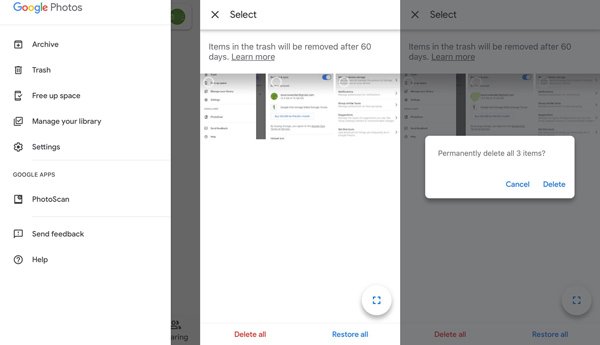
Osa 2: Kuinka poistaa Google-profiilikuvia
Voit poistaa Google Photos -tilin ehkä myös poistaa Google-profiilikuvan. Vaikka haluat jakaa valokuvasi salaisesti, sinun pitäisi myös vaihtaa oletusarvoiseen Google-tilin profiilikuvaan, saat lisätietoja prosessista alla olevalla tavalla.
Vaihe 1 Siirry Google Photos -tiliin liitettyyn Google Plus -tiliin, kirjaudu sisään kirjautumistunnuksellasi ja salasanallasi. Löydät Profiili-valikon, jonka avulla voit poistaa Google-profiilikuvia.
Vaihe 2 Napsauta profiilivalikkoa vasemmasta reunasta. Sen jälkeen voit napauttaa profiilin logoa tai napsauttaa MUOKKAA PROFIILIA -painike, jolla hallitaan kaikkien Google-tilien profiilia.
Vaihe 3 Kun olet kirjoittanut profiilikuvan, voit napauttaa valikkoa, jossa on 3 pystysuuntaista pistettä, ja valita Poista vaihtoehto. Se poistaa Google-profiilikuvan vastaavasti.
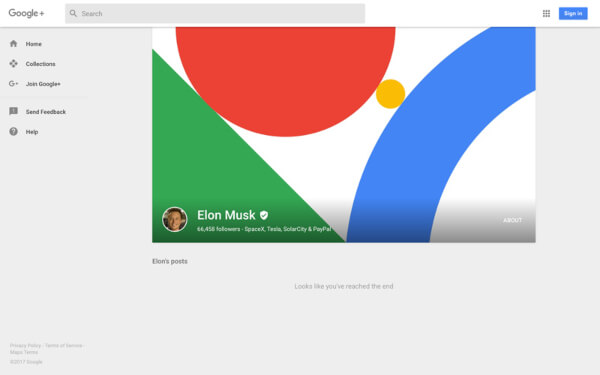
Osa 3: Poistettujen valokuvien siirtäminen Google-kuvista
Aivan kuten edellä mainittiin, kun sinun on poistettava Google Photos, kannattaa varmuuskopioida tiedostot etukäteen toiseen laitteeseen tai tietokoneeseen. Apeaksoft MobieTrans on erinomainen puhelimen siirto varmuuskopiointiin ja tiedostojen siirtoon iOS-laitteen, Android-puhelimen ja tietokoneen välillä.
- Siirrä Google Photos-tiedosto älypuhelimeen ja tee varmuuskopio tietokoneelle.
- Tuki valokuvia, yhteystietoja, videoita, tekstiviestejä ja muita tiedostoja kuin Google Kuvat.
- Hallitse tiedostoja puhelimesta ja Google-kuvista, jotta ne olisivat tehokkaita.
- Yhteensopiva iPhonen, Samsungin, HTC: n, Motorola, Huawein ja muiden kanssa.
Vaihe 1 Lataa ja asenna puhelimen siirto
Kun olet asentanut MobieTrans, voit käynnistää ohjelman tietokoneellasi. Kytke Android-puhelin tai iPhone tietokoneeseen alkuperäisellä USB-kaapelilla. Ohjelma pystyy tunnistamaan kaikki puhelimesi tiedostot automaattisesti, myös Google-kuviin synkronoidut.

Vaihe 2 Valitse siirrettävät valokuvat
Siirry Valokuvat-kohtaan ja valitse poistetut valokuvat Google-kuvista. Voit myös valita koko albumin. Napsauta kuvaa tai albumia hiiren kakkospainikkeella ja löydä Vie vaihtoehto. Voit myös siirtää muut poistetut tiedostot Google-kuvista noudattamalla samaa prosessia.

Vaihe 3 Siirrä valokuvia Google-kuvista
Tämän jälkeen voit valita Vie tietokoneeseen varmuuskopioida poistettuja valokuvia Google-kuvista tietokoneellesi tai Vie vie laitteeseen -vaihtoehto siirtääksesi valokuvat Google-kuvista toiseen laitteeseen. Kaikkien tiedostojen siirtäminen vie vain muutaman sekunnin.

Osa 4: Kuinka poistaa kaikki valokuvat Google-kuvista
Kun otat Varmuuskopioi ja synkronoi -ominaisuudet käyttöön, varmista myös, että valokuvat ja videot on poistettu kokonaan Android-puhelimesta tai iPhonesta. Apeaksoft iPhone Eraser on lopullinen ratkaisu kaiken sisällön ja asetusten pyyhkimiseksi pysyvästi iPhonesta. Sen avulla voit poistaa valokuvia ja videoita Google-kuvista kokonaan.
- Poista kaikki iPhonen / iPadin / iPodin sisältö ja asetukset pysyvästi.
- Siirrä tiedostot välttääksesi automaattisen varmuuskopioinnin ja synkronoinnin Google-kuviin.
- Poista laite, jolla on erilaiset poistotasot, jotta tilitiedot poistetaan.
- Se toimii useimpien iPhone / iPad / iPod-laitteiden kanssa, joissa on uusin iOS.
Vaihe 1 Lataa ja asenna ohjelma, käynnistä se tietokoneellesi.
Kytke iPhone tietokoneeseen alkuperäisen USB-kaapelin avulla. Avaa iPhone ja napauta Luottamus, kun viesti aukeaa.

Vaihe 2 Kun tietokoneesi havaitsee liitetyn iPhonen, voit valita eri poistotasot poistaaksesi Google Photos ja kaiken iPhonen sisällön eri aikoina tarpeen mukaan.

Vaihe 3 Suojaustandardi perustuu USDoD 5220.22-M: ään. Napsauta vain Käynnistä-painiketta, kun haluat puhdistaa iPhonesi ja siihen liittyvät Google-kuvat pysyvästi ja perusteellisesti iPhonessa.

Yhteenveto
Jos sinun on poistettava Google-kuvat kokonaan älypuhelimestasi, saat lisätietoja kaikkien kuvien ja Google-profiilikuvien poistamisesta. Ennen kuin poistat valokuvat kokonaan, voit siirtää tai varmuuskopioida tiedostot tietokoneeseen tai toiseen laitteeseen. Jos päätät poistaa Google Kuvat riittämättömän tallennustilan vuoksi, voit lukea lisää Google-kuvien pakkaus tässä. Lisäksi artikkelissa jaetaan myös paras tapa puhdistaa iPhonen sisältö ja asetukset.



 iPhone Data Recovery
iPhone Data Recovery iOS-järjestelmän palauttaminen
iOS-järjestelmän palauttaminen iOS-tietojen varmuuskopiointi ja palautus
iOS-tietojen varmuuskopiointi ja palautus iOS-näytön tallennin
iOS-näytön tallennin MobieTrans
MobieTrans iPhone Transfer
iPhone Transfer iPhone Eraser
iPhone Eraser WhatsApp-siirto
WhatsApp-siirto iOS-lukituksen poistaja
iOS-lukituksen poistaja Ilmainen HEIC-muunnin
Ilmainen HEIC-muunnin iPhonen sijainnin vaihtaja
iPhonen sijainnin vaihtaja Android Data Recovery
Android Data Recovery Rikkoutunut Android Data Extraction
Rikkoutunut Android Data Extraction Android Data Backup & Restore
Android Data Backup & Restore Puhelimen siirto
Puhelimen siirto Data Recovery
Data Recovery Blu-ray-soitin
Blu-ray-soitin Mac Cleaner
Mac Cleaner DVD Creator
DVD Creator PDF Converter Ultimate
PDF Converter Ultimate Windowsin salasanan palautus
Windowsin salasanan palautus Puhelimen peili
Puhelimen peili Video Converter Ultimate
Video Converter Ultimate video Editor
video Editor Screen Recorder
Screen Recorder PPT to Video Converter
PPT to Video Converter Diaesityksen tekijä
Diaesityksen tekijä Vapaa Video Converter
Vapaa Video Converter Vapaa näytön tallennin
Vapaa näytön tallennin Ilmainen HEIC-muunnin
Ilmainen HEIC-muunnin Ilmainen videokompressori
Ilmainen videokompressori Ilmainen PDF-kompressori
Ilmainen PDF-kompressori Ilmainen äänimuunnin
Ilmainen äänimuunnin Ilmainen äänitys
Ilmainen äänitys Vapaa Video Joiner
Vapaa Video Joiner Ilmainen kuvan kompressori
Ilmainen kuvan kompressori Ilmainen taustapyyhekumi
Ilmainen taustapyyhekumi Ilmainen kuvan parannin
Ilmainen kuvan parannin Ilmainen vesileiman poistaja
Ilmainen vesileiman poistaja iPhone-näytön lukitus
iPhone-näytön lukitus Pulmapeli Cube
Pulmapeli Cube